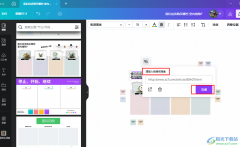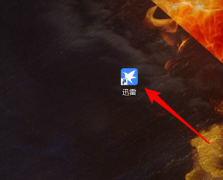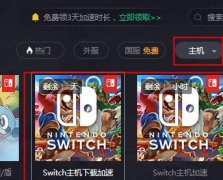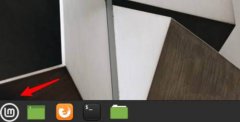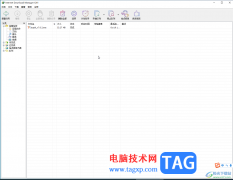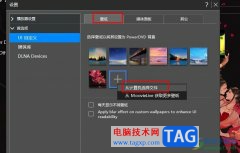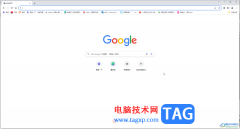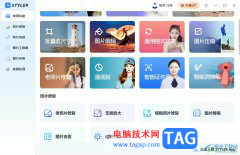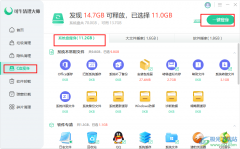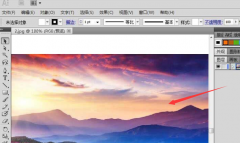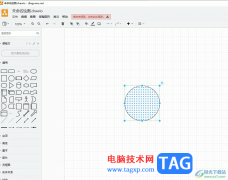相信大家对115网盘是比较熟悉的,在该网盘中进行相应的文件备份是非常不错的,特别是在该软件中提供的隐藏模式,可以将其中的一些重要文件进行添加到隐藏模式中,如果你不打开隐藏模式,那么该文件就无法查看到,这样就可以很好的保证了该文件的重要性和安全性,那么怎么将文件加密隐藏呢,其实操作起来十分的简单,我们只需要将上传到115网盘中的文件进行右键点击,选择加密隐藏选项即可,下方是关于如何使用电脑版115网盘将文件加密隐藏的具体操作方法,如果你需要的情况下可以看看方法教程,希望对大家有所帮助。
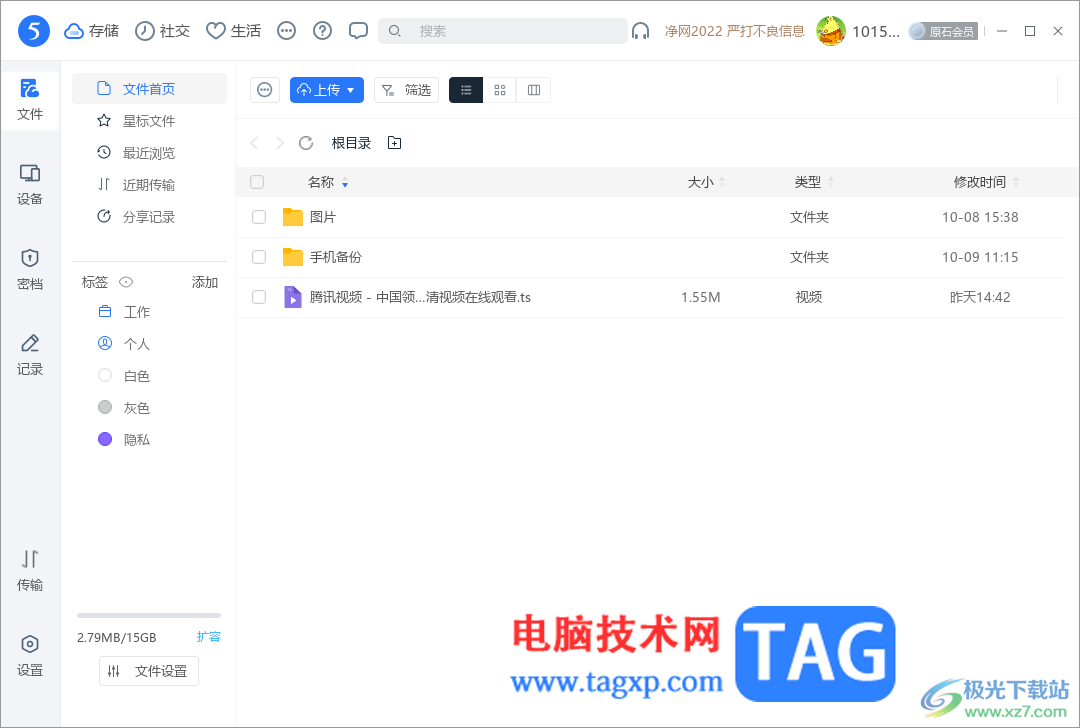
方法步骤
1.首先我们需要在电脑中将115网盘启用,之后在打开的页面中直接将上传到网盘中的文件进行选中。
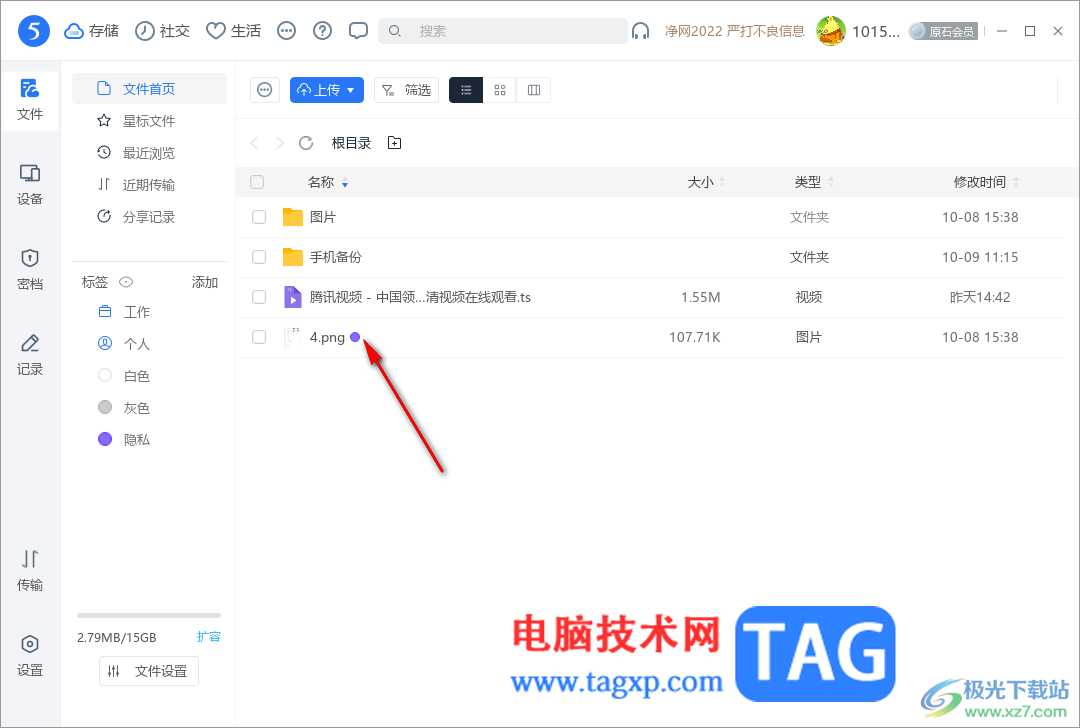
2.将该文件进行鼠标右键点击一下,在旁边出现的菜单选项中选择其中的【加密隐藏】选项即可。
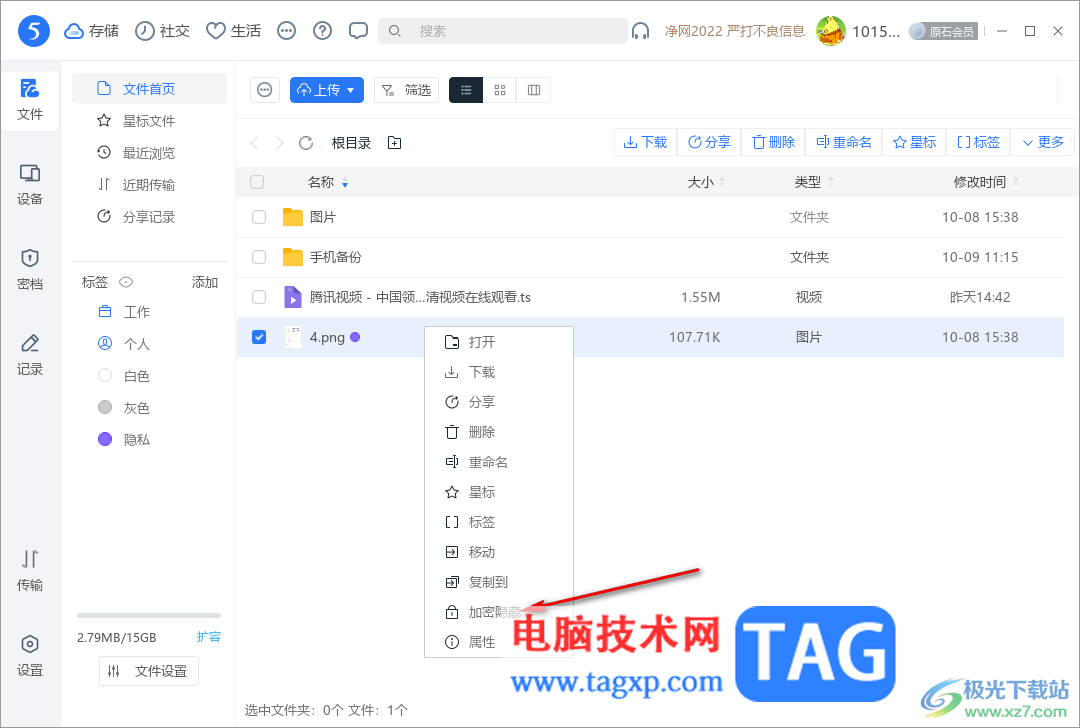
3.随后会提示确认加密提示窗口,直接将该窗口中的【确定】按钮进行点击一下即可。
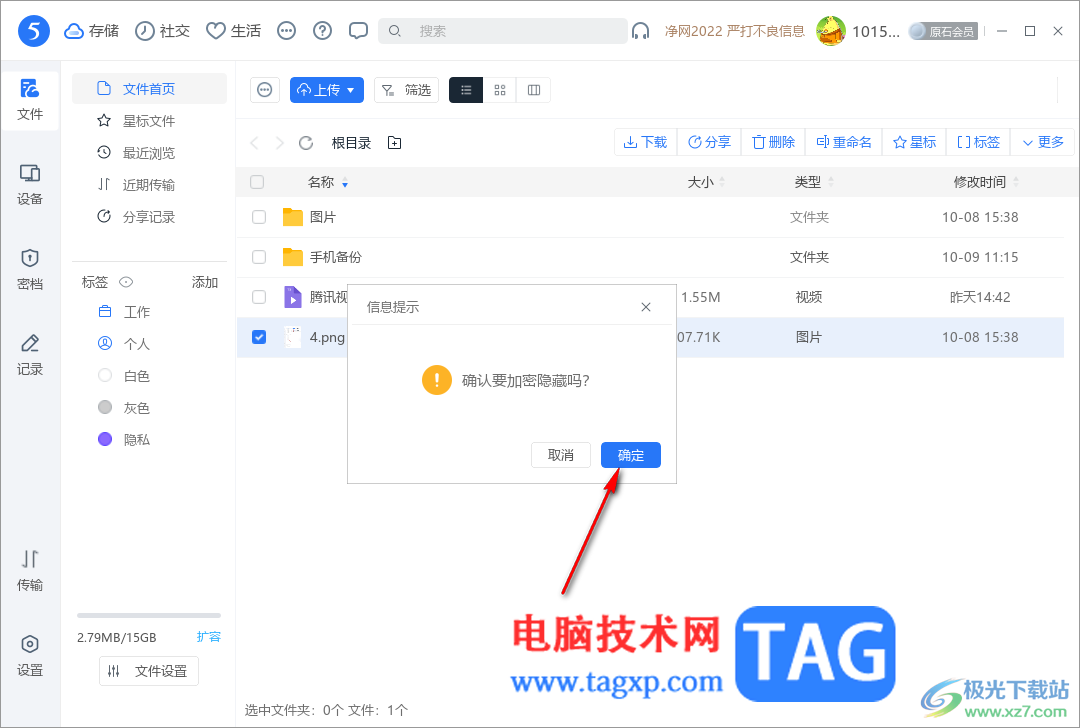
4.加密成功之后,在页面右下角的位置会出现一个文件加密隐藏成功的提示内容,且页面上刚刚显示的文件也已经消失不见了。
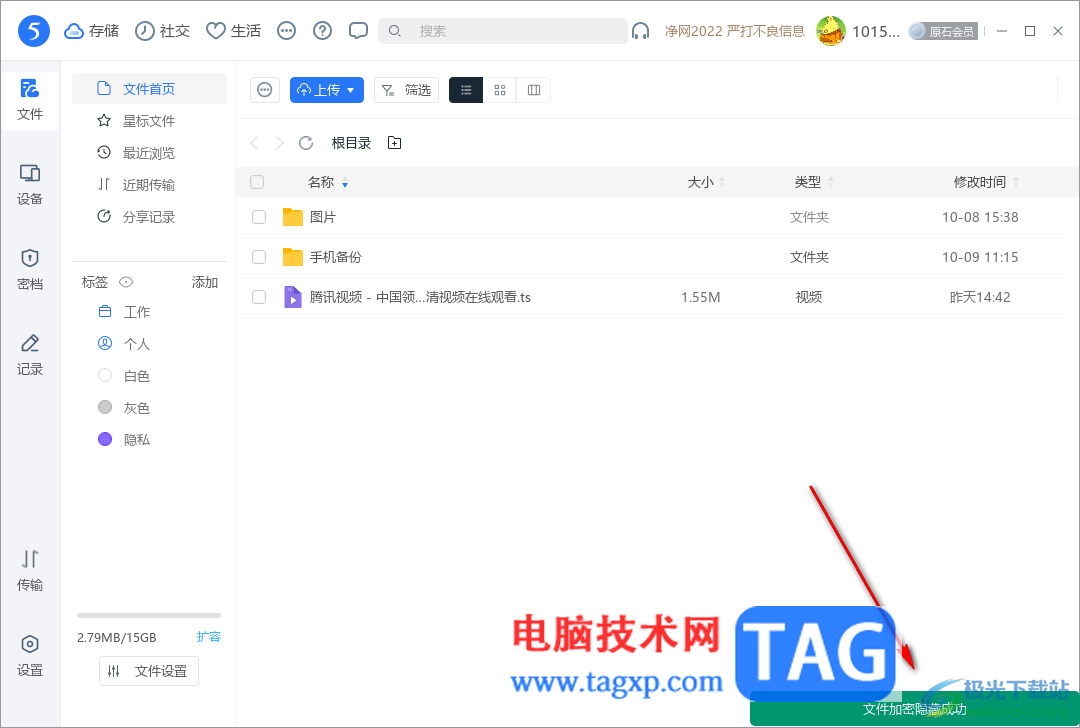
5.如果你想要将加密之后的文件显示出来的话,那么就需要点击【…】图标,然后点击【进入隐藏模式】选项。
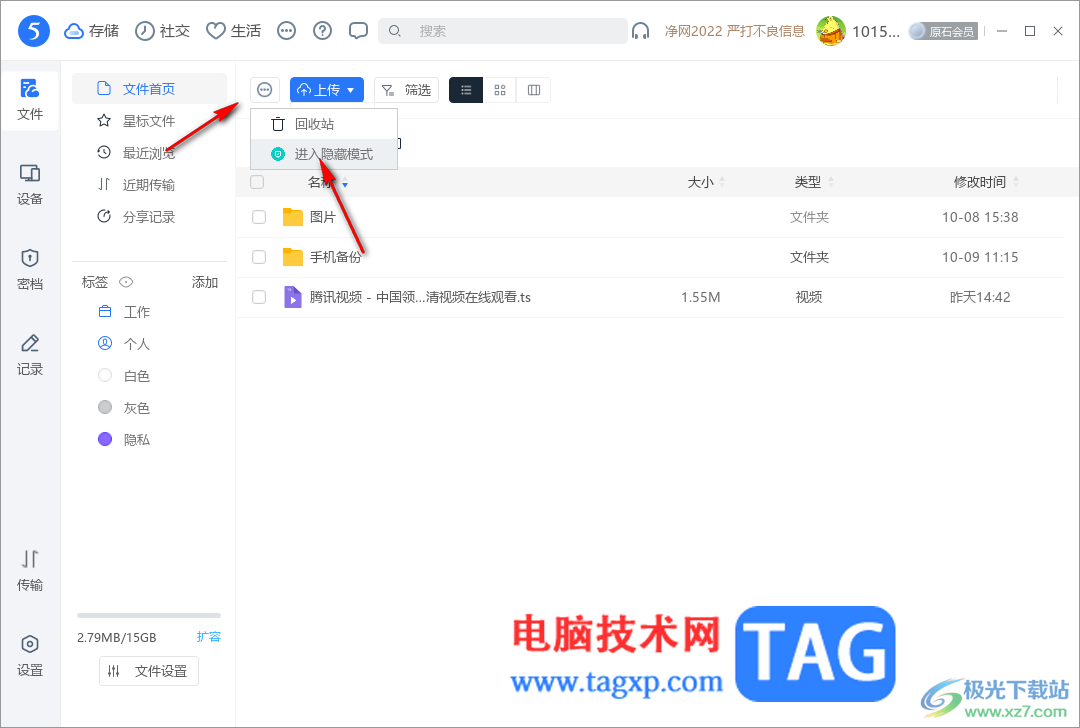
6.在打开的窗口中输入自己设置的隐藏模式的密码,之后点击确定按钮。
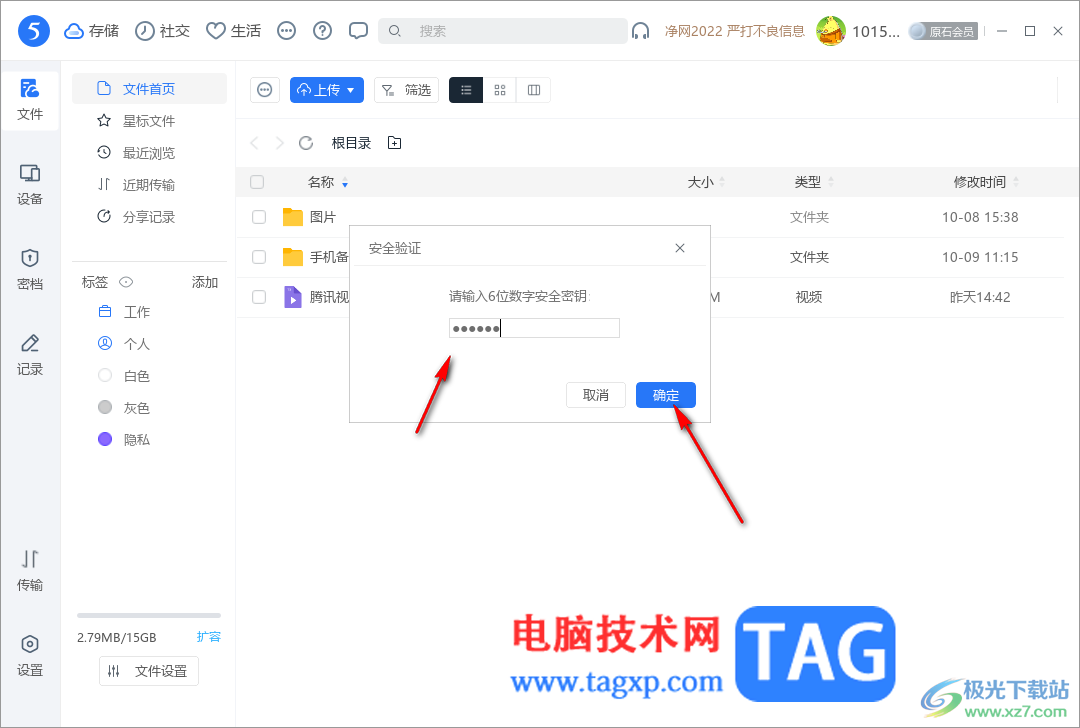
7.那么我们刚刚隐藏的文件就会马上显示出来,如图所示。
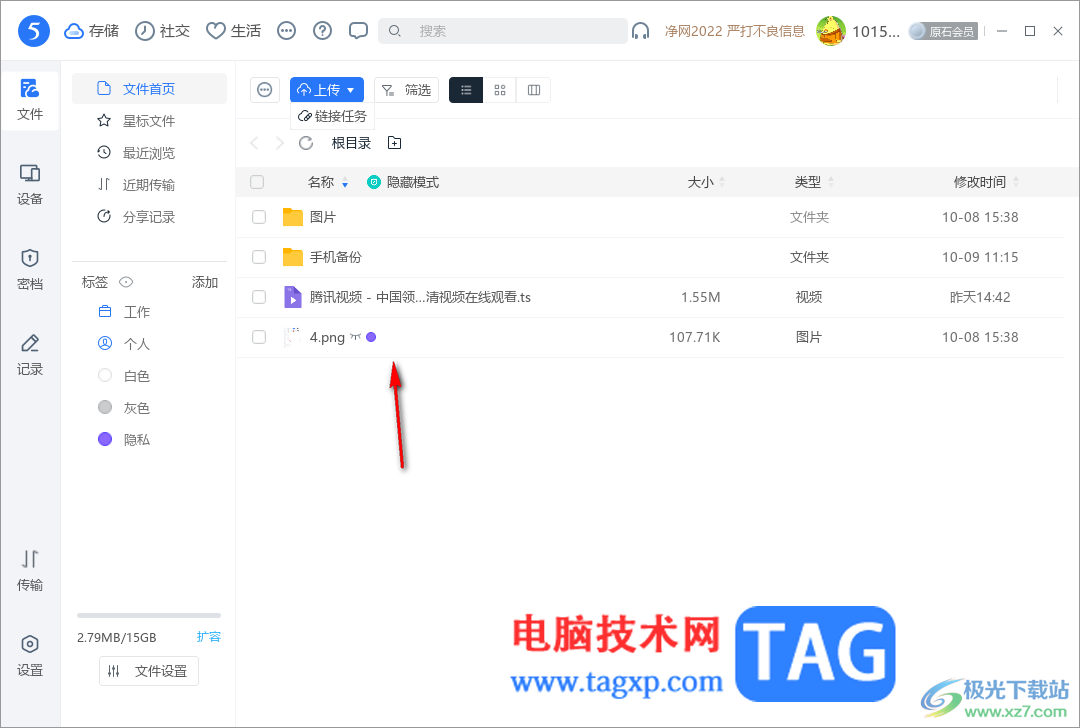
以上就是关于如何使用电脑版115网盘将文件加密隐藏的具体操作方法,大家在进行文件的上传操作之后,想要将这样的重要文件进行添加成为加密文件,那么就可以按照以上的方法教程进行操作即可,感兴趣的话可以试试。